品牌型号:联想天逸510S 2020
系统:win10 1909 64位企业版
软件版本:WPS Office 2019 11.1.0,Microsoft Word 2016 MSO 16.0
部分用户可能电脑型号不一样,但系统版本一致都适合该方法。
pdf转换成word后怎么编辑文档的问题,下面一起来了解怎样将pdf转word进行编辑的教程吧。
1、鼠标右键单击pdf,点击打开方式,选择WPS Office,开始菜单栏中,点击PDF转Office,选择PDF转Word
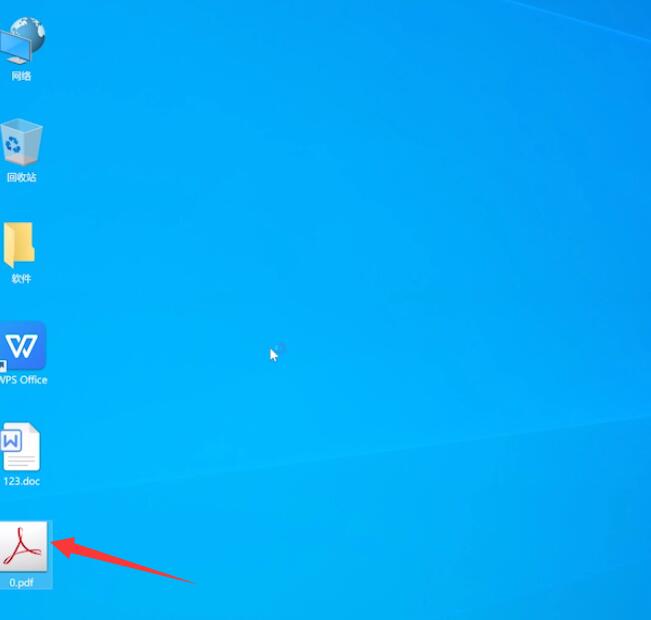
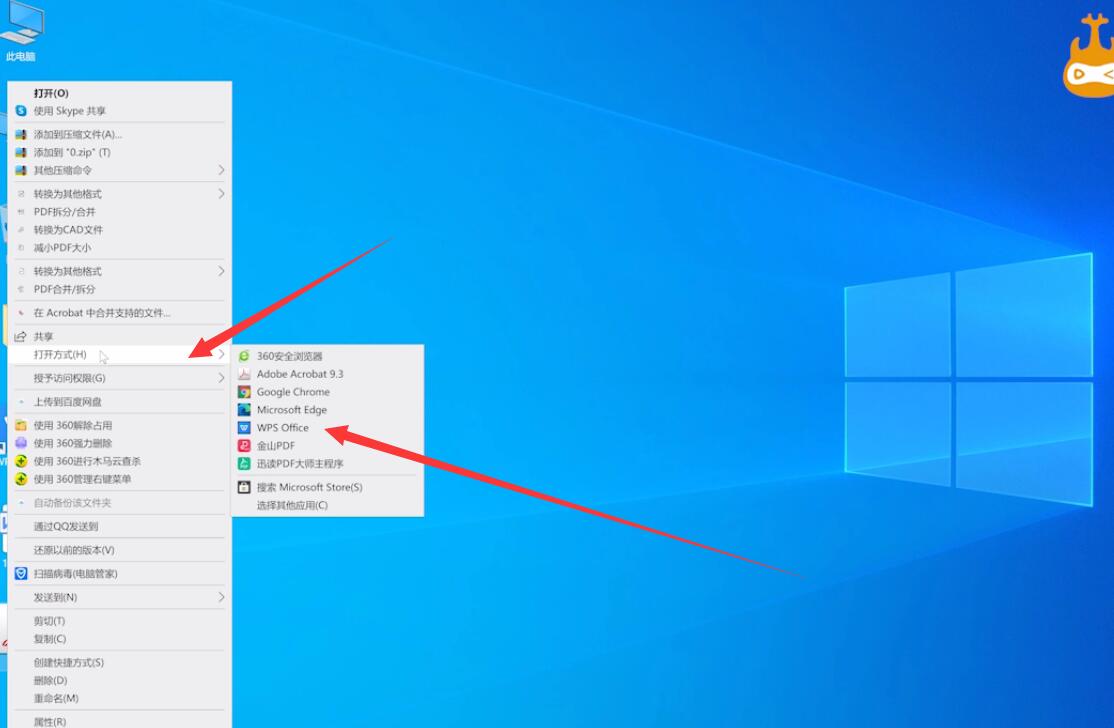
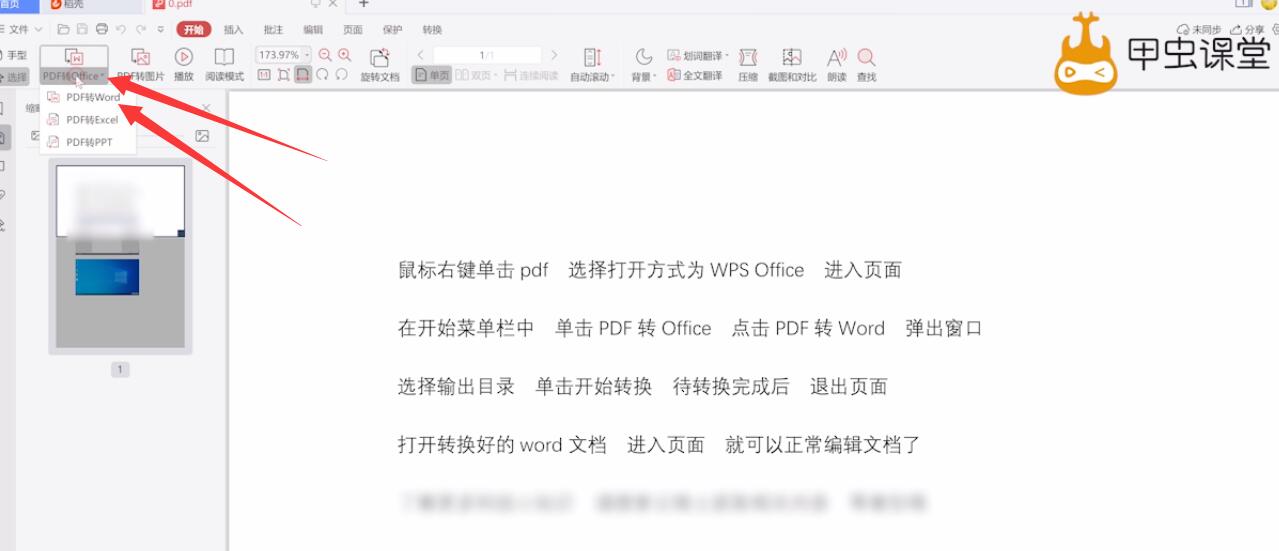
2、选择输出目录,点击开始转换,待转换完成后退出页面
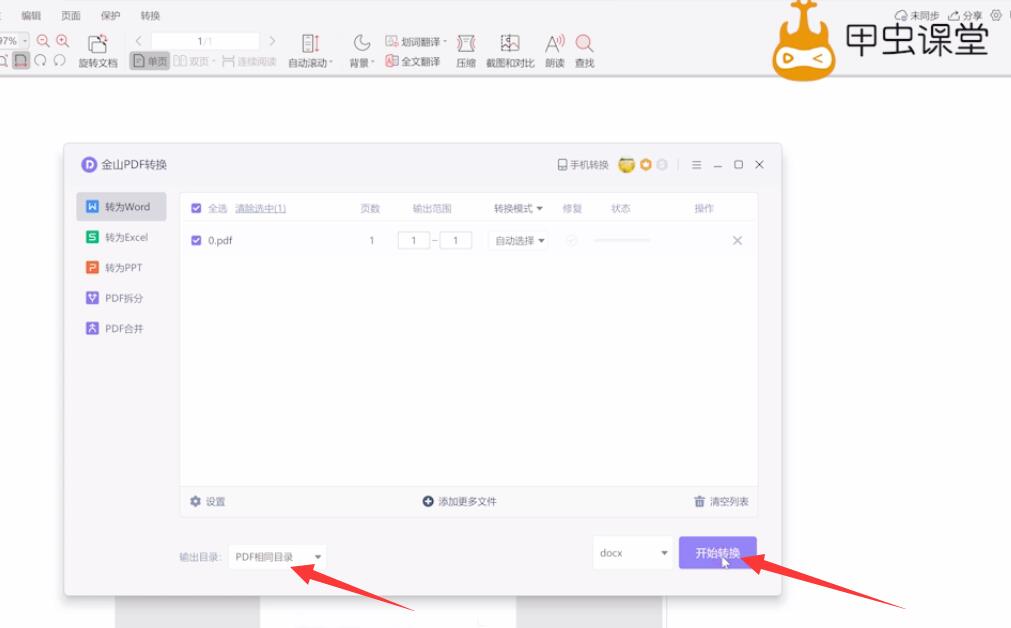
3、鼠标右键单击转换好的文件,打开方式选择Word,进入页面即可正常编辑文档
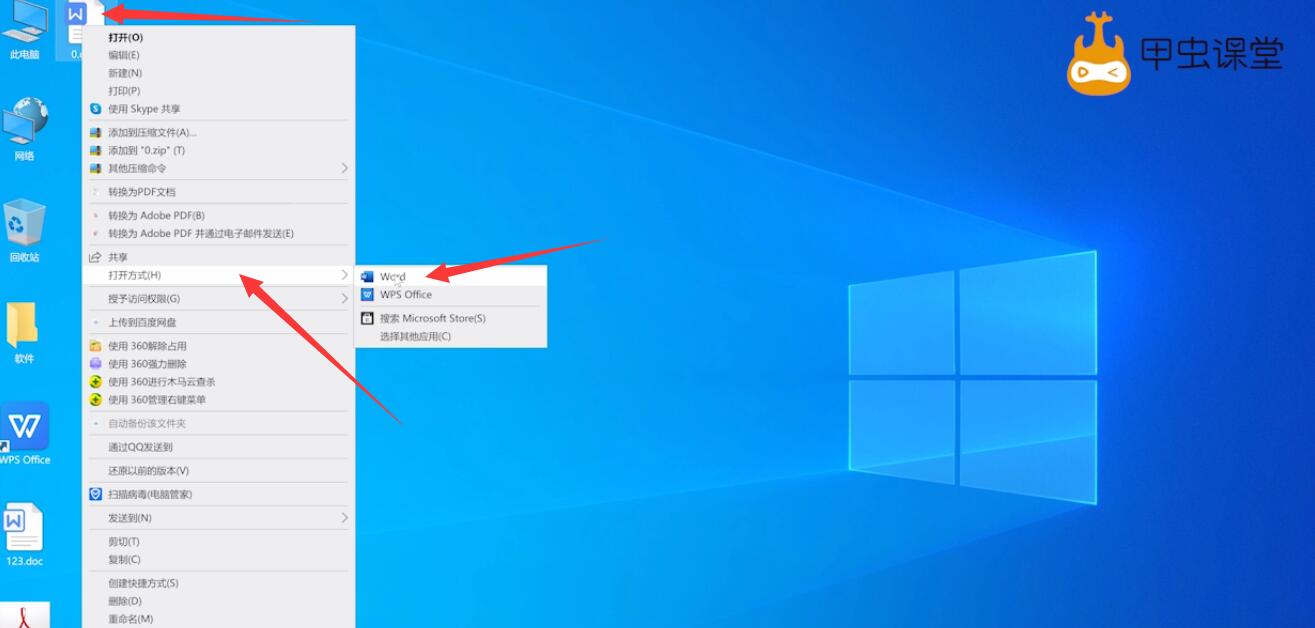
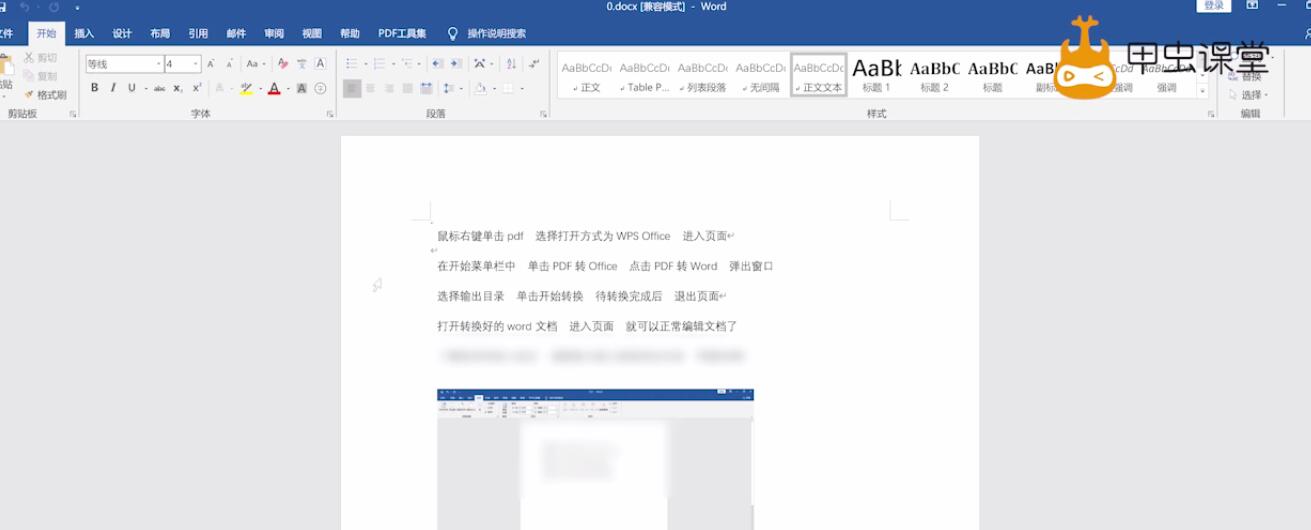
以上就是如何将pdf转换成可编辑的word的内容了,希望对各位有帮助。
还没人评论,快来抢沙发~